Windows11で写真からビデオを作成する方法
写真からビデオを作成するのに、多くのスキルやサードパーティのプログラムは必要ありません。Windows 11には、 Windows(Windows)のデフォルトの写真表示プログラムである写真アプリ(Photos app)に機能が組み込まれています。このガイドでは、 Windows11(Windows 11)で写真からビデオを作成する方法を紹介します。
以前、写真からビデオを作成するには、PCにサードパーティのアプリをインストールする必要があり、そのアプリの機能を学習する必要があります。時間がかかり、すべてのPCが大量のCPUを消費する重くてかさばるアプリを実行できるわけではありません。そのプログラムを使用して作成されたビデオを保存するのにかかる時間も長い待ち時間です。現在、写真(Photos)アプリを搭載したWindows 11では、これらすべてのサードパーティアプリと関連する短所を捨てて、写真から短時間で簡単にビデオを作成できます。それがどのように行われるか見てみましょう。
Windows11で写真からビデオ(Video From Photos)を作成する方法
まず、作業を簡単にするために、作成するすべての写真を1つのフォルダーに入れてください。次に 、PCで写真アプリを開きます。(Photos)
- 新しいビデオをクリックします
- 自動ビデオを選択
- 次に、追加する写真を選択します
- (Click)ウィンドウの上部にある[作成](Create)をクリックします
- ビデオの名前を入力してください
- [OK]をクリックして保存します。
プロセスの詳細を見てみましょう。
PCでフォト(Photos)アプリ を開いたら、ウィンドウの右上にある [新しいビデオ]をクリックして、表示される3つのオプションから[(New video)自動ビデオ(Automatic video)]を選択します。写真からビデオを簡単に作成するには、 [自動(Automatic)ビデオ]オプションを選択する必要があります。
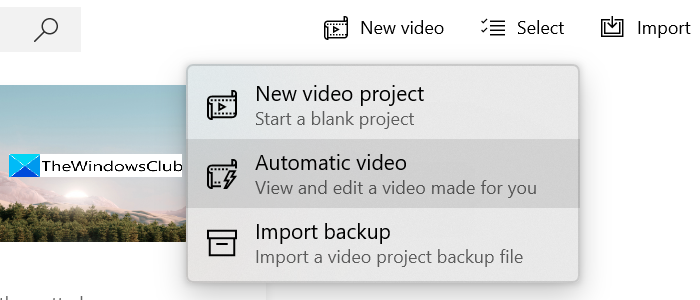
自動ビデオ(Automatic video)を選択する と、PCに保存されている画像が表示されます。各画像の右上にあるボタンをチェックして、ビデオに追加する画像を選択します。写真の選択が完了したら 、写真(Photos)アプリウィンドウの右上にある[作成]をクリックします。(Create)
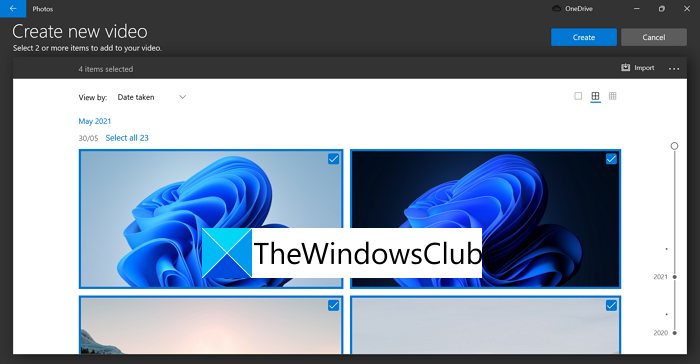
次に、ビデオに名前を付けるための小さなダイアログボックスが表示されます。ビデオに表示する名前またはテキストをテキストボックスに入力して[ OK ]をクリックするか、スキップできます。ビデオには、テキストボックスに書き込まれているテキストがすべて含まれます。

選択した写真とテキストを含む自動ビデオが作成され、そのプレビューが写真(Photos)アプリウィンドウで再生されます。
ビデオの音楽、スタイル、色に満足できない場合は、必要なものが得られるまで、[リミックス]をクリックし(Remix) て(it for me)ください。誰かのためにビデオを作成していて、ビデオでその人を強調したい場合は、[星(Choose a star)を選択]をクリックして顔を選択できます。ビデオのすべてに問題がない場合は 、プレビューウィンドウの下部にある[ビデオの終了]をクリックします。(Finish video)
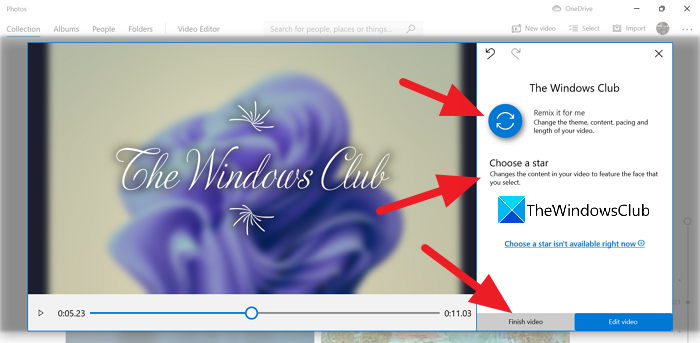
[ビデオ品質]の下のドロップダウンボックスをクリックしてビデオ品質を選択し、 [(Video Quality)エクスポート(Export)]をクリックします 。
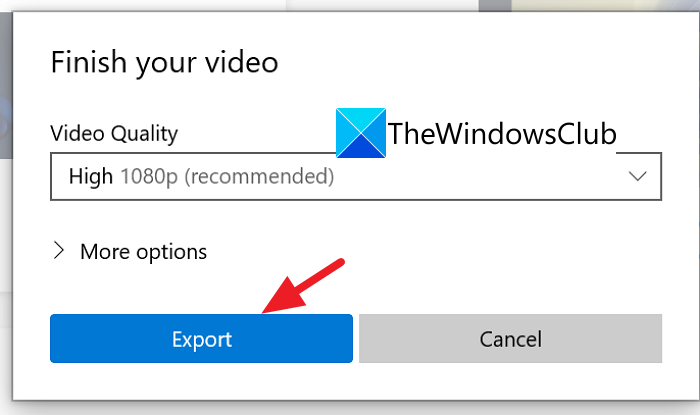
次に、PC上のフォルダを選択してビデオを保存し、その名前を入力します。それが終わったら、[ エクスポート(Export)]をクリックして、選択した場所にビデオファイルを保存します。
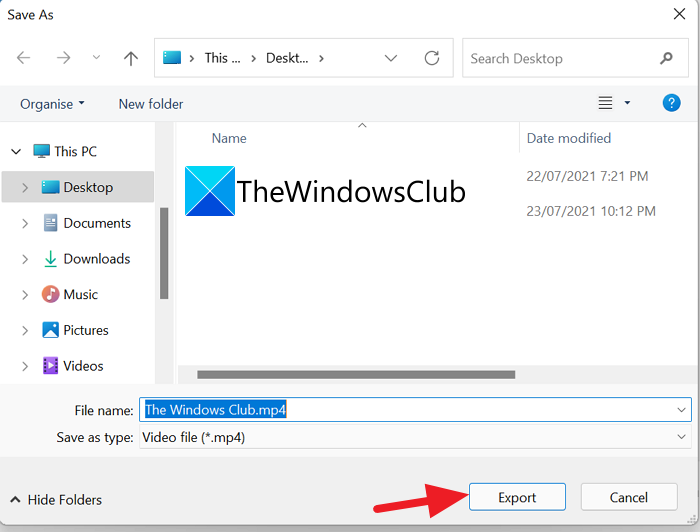
これは、フォト(Photos)アプリを使用してWindows11の写真から自動ビデオを作成する方法です。
Windows Photoでビデオを作成するにはどうすればよいですか?
写真(Photos)アプリウィンドウの上部にある[新しい(New)ビデオ]をクリックすると、 WindowsPhotoでビデオを作成できます。新しい(New)ビデオプロジェクト、自動(Automatic)ビデオ、インポート(Import)バックアップなどのビデオを作成するための3つのオプションが表示されます。必要なものを選択すると、編集スキルがなくても簡単にビデオを作成できます。
ノートパソコンで写真や音楽を使ってビデオを作成するにはどうすればよいですか?
写真(Photos)アプリを使用して、写真や音楽でビデオを作成できます。PCで写真(Photos)アプリを開き、 [新しい(New)ビデオ]をクリックします。次に、[新しい(New)ビデオプロジェクト]を選択し、写真、音楽をインポートしてビデオを作成します。それはとても簡単です。
読む:(Read:) Windows10Photosアプリのビデオエディターを使用してビデオをトリミングする方法。(How to trim videos using Windows 10 Photos app Video Editor.)
Related posts
Photos appのPhotos appを使用したVideoから静止Imageをキャプチャする方法
Windows 10でPhotos appを使用してImagesからVideoを作成する方法
Save network Windowsの低い解像度でビデオを再生することによる帯域幅
Windows 11 に最適なビデオ キャプチャ ソフトウェア
Windows10およびWindows11で写真を開く方法(10の方法)
Photos appはWindows 11/10で開くかどうかが遅いです
Insider ChannelをWindows 11に切り替える方法
Windows 11 - DEVまたはBetaでWindows Insider Channelを切り替えることはできません
Windows 10でPhotos appにお気に入りを追加する方法
Windows 11のMail appのemail accountのサインアウト方法
FixここではPhotos appのエラーが表示されないものは何もない
Windows 11でTaskbar sizeを変更する方法
LinuxのWindows 11のWindows Subsystemのインストール方法
Windows 11 Insider Preview Buildを取得する方法
Windows 10のMetadataへの編集または追加方法
Windows 11をコンピュータにインストールするのをブロックする方法
Windows 11にTaskbar IconsにBadgesを非表示にする方法
Windows 10をスピードアップしてStart、Run、Shutdown fasterを実行する方法
Windows 11 Release Date、Price、Hardware Requirements
Hyper-Vを使用してWindows 11をインストールする方法Windows
